Ako nastaviť rodičovskú kontrolu Apple TV
Či už ste práve zakúpili Apple TV(just purchased an Apple TV) pre rodinu alebo teraz nechávate svoje dieťa sledovať relácie alebo hrať hry na jednom, chcete mať istotu, že je vaše dieťa chránené.
Môžete ovládať, ktoré typy relácií, hier a aplikácií sú dostupné(apps are available) pre vaše dieťa. Okrem toho sa môžete postarať o to, aby si nemohli kupovať aplikácie alebo nakupovať v aplikácii, nevidieť ani počuť obsah pre dospelých a chrániť ich pred cudzím nebezpečenstvom pre hry pre viacerých hráčov v Centre hier(Game Center) .
Nastavenie rodičovskej kontroly Apple TV , ako je táto, trvá len niekoľko minút. Nestojí to za čas, aby ste udržali svojho drobca v bezpečí?
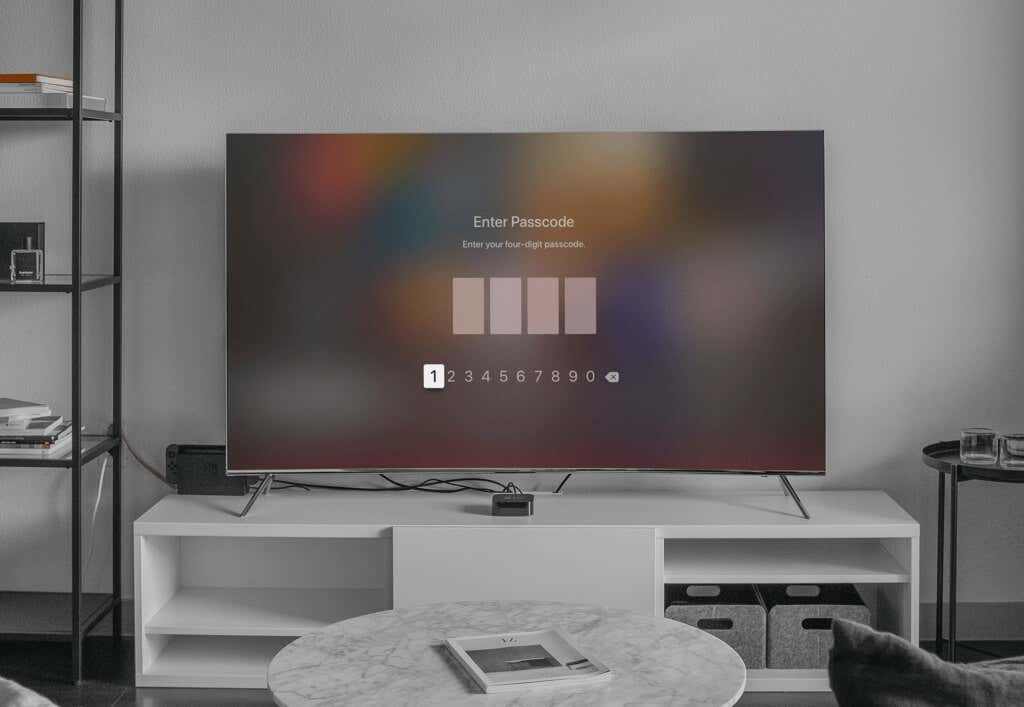
Zapnite Obmedzenia na Apple TV
Ak chcete na Apple(Apple) TV nastaviť a používať rodičovskú kontrolu alebo obmedzenia(Restrictions) , aktivujte túto funkciu podľa týchto krokov.
- Na domovskej(Home) obrazovke otvorte aplikáciu Nastavenia a vyberte položku (Settings)Všeobecné(General) .
- Vyberte položku Obmedzenia(Restrictions) , ktorá sa v predvolenom nastavení zobrazuje Vypnuté.

- V hornej časti v časti Rodičovská kontrola(Parental Controls) vyberte položku Obmedzenia(Restrictions) .
- Zobrazí sa výzva na vytvorenie štvormiestneho prístupového kódu. Zadajte kód, potvrďte ho opätovným zadaním a vyberte OK .

Ak chcete získať prístup k ponuke Obmedzenia(Restrictions) alebo vykonať akékoľvek zmeny, budete musieť zadať svoj prístupový kód. Kód si nezabudnite uložiť na bezpečnom mieste.
Ak vykonáte jednu z nižšie uvedených akcií, ktoré boli obmedzené, budete tiež požiadaní o zadanie prístupového kódu.

V niektorých prípadoch, napríklad pri obsahu, ktorý zablokujete(Block) , sa táto možnosť pri výbere jednoducho nezobrazí. Na snímke obrazovky nižšie nemáme prístup k hudobným videám.

S povolenými obmedzeniami(Restrictions) a nastaveným prístupovým kódom skontrolujte nasledujúce oblasti a vykonajte úpravy.
Upravte nákupy v iTunes Store
Ak chcete zakázať nákupy, výpožičky a nákupy v aplikácii, prejdite do prvej časti Obmedzenia(Restrictions) pre iTunes Store (ktorá odkazuje na App Store ).

Každé nastavenie, nákup a prenájom(Purchase and Rental) a nákupy v aplikácii(In-App Purchases) , zmeníte jednoduchým kliknutím. Nákup(Purchase) a výpožička(Rental) je možné nastaviť na možnosť Obmedziť(Restrict) a Nákupy v aplikácii možno nastaviť na možnosť Blokovať(Block) . Ak chcete zmeniť nastavenie, vyberte(Select) každý z nich.
Vyberte povolený obsah
Sekcia Povolený obsah(Allowed Content) je miestom, kde strávite väčšinu svojho času. Týmto sa ovládajú aplikácie, hudba, relácie a filmy Apple TV , ktoré chcete dieťaťu povoliť,(movies you want to allow for your child) a upravujú sa hodnotenia obsahu.

- Hodnotenia pre(Ratings for) : Ak nie je vybratá vaša krajina alebo oblasť, vyberte túto možnosť a vyberte ju. Toto určuje hodnotenia obsahu dostupné pre ostatné položky v zozname.
- Hudba a podcasty(Music and Podcasts) : Vyberte možnosť Explicitné alebo Čisté.
- Hudobné videá(Music Videos) : Vyberte možnosť Povoliť alebo Blokovať.
- Hudobné profily(Music Profiles) : Vyberte možnosť Zobraziť alebo Skryť.
- Filmy(Movies) : Vyberte možnosť Nepovoliť filmy(Movies) , Povoliť (Allow) všetky filmy(Allow All Movies) alebo si vyberte konkrétne hodnotenie, napríklad G, PG alebo PG-13 .

- Televízne relácie(TV Shows) : Vyberte Nepovoliť televízne relácie(Shows) , Povoliť (Allow)všetky(Allow All) televízne relácie(Shows) alebo vyberte určité hodnotenie, napríklad TV-G , TV-PG alebo TV-14.

- Aplikácie(Apps) : Vyberte Nepovoliť aplikácie(Allow Apps) , Povoliť všetky aplikácie(Allow All Apps) alebo vyberte konkrétne vekové hodnotenie od 4 rokov.
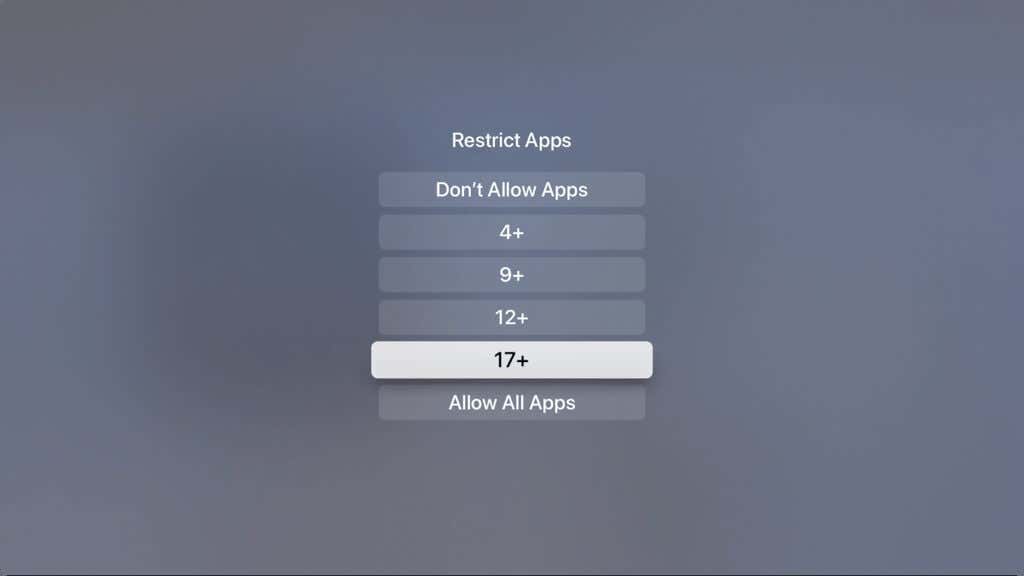
- Siri Explicit Language : Vyberte Zobraziť alebo Skryť.
Vyberte Nastavenia herného centra
Ak povolíte svojmu dieťaťu hrať hry a používať Game Center(use Game Center) , môžete upraviť nastavenia aj tu.
- Hry(Multiplayer Games) pre viacerých hráčov : Vyberte možnosť Nepovoliť , Iba (Allow)priatelia(Friends) alebo Všetci.
- Nahrávanie obrazovky(Screen Recording) : Vyberte Áno alebo Nie.
- Hry pre viacerých hráčov v okolí, Súkromné správy a ostatné možnosti(Nearby Multiplayer, Private Messaging, and the remaining options) : Vyberte Povoliť alebo Blokovať.

Rozhodnite sa, ktoré zmeny povolíte
Spolu s vyššie uvedenými nastaveniami pre aplikácie, relácie a hry sa môžete rozhodnúť, či chcete povoliť zmeny v konkrétnych službách.

Patria sem nastavenia AirPlay(AirPlay Settings) , zobrazenie konferenčnej miestnosti(Conference Room Display) , lokalizačné (Location) služby(Services) , obnovenie aplikácií na pozadí , (Background App Refresh)poskytovateľ(Provider) TV a vzdialené párovanie aplikácií(Remote App Pairing) . Každé nastavenie je buď Povoliť(Allow) alebo Obmedziť(Restrict) .
Zmeňte prístupový kód obmedzení
Prístupový kód pre nastavenia obmedzení(Restrictions) môžete kedykoľvek zmeniť.
- Vráťte sa do Nastavenia(Settings) a vyberte Všeobecné(General) .
- Vyberte položku Obmedzenia(Restrictions) a zadajte aktuálny prístupový kód.
- Vyberte možnosť Zmeniť prístupový kód(Change Passcode) .
- Zadajte svoj aktuálny prístupový kód. Potom zadajte nový prístupový kód, znova ho zadajte na potvrdenie a vyberte OK .

Vypnite obmedzenia obsahu
Vyššie uvedené nastavenia, ktoré ste obmedzili alebo zablokovali, môžete kedykoľvek upraviť. Ak sa však rozhodnete odstrániť všetky obmedzenia(Restrictions) a prestať používať rodičovskú kontrolu Apple TV, môžete túto funkciu vypnúť.
- Vráťte sa do Nastavenia(Settings) a vyberte Všeobecné(General) .
- Vyberte položku Obmedzenia(Restrictions) a zadajte aktuálny prístupový kód.
- Vyberte Obmedzenia(Restrictions) pod Rodičovská kontrola(Parental Controls) a váš prístupový kód na potvrdenie, že chcete zakázať obmedzenia.

Ak venujete chvíľu času povoleniu obmedzení a nastaveniu rodičovskej kontroly, nemusíte si robiť starosti s tým, čo vaše dieťa robí na Apple TV(on your Apple TV) .
Nezabudnite, že rodinné zdieľanie si môžete nastaviť aj(set up Family Sharing) na svojom iPhone, iPade alebo Macu(Mac) a využívať ho aj s Apple TV .
Related posts
7 spôsobov, ako ASUS Parental Controls chráni vaše deti
Ako nastaviť rodičovskú kontrolu na routeri ASUS -
Ako aktivovať verifikáciu v dvoch krokoch pre vaše Apple ID na iPhone alebo iPade
Ako používať správy Bitdefender Parental Control Reports na sledovanie vášho dieťaťa
Ako používať rodičovskú kontrolu Bitdefender na obmedzenie aktivity vášho dieťaťa?
Ako zdieľať zoznam skladieb Apple Music z Macu alebo telefónu
Ako zmeniť svoje Apple ID
Ako získať vrátenie peňazí z obchodu Apple App Store
Ako používať Apple Sidecar
Ako používať aplikáciu Microsoft Family Safety v telefóne
Ako opraviť skladby, ktoré nie sú dostupné vo vašej krajine alebo regióne na Apple Music
Synchronizujte hodinky Apple Watch s aplikáciou Fitness
OPRAVA: Apple TV sa nepripojí k Wi-Fi
Ako nastaviť a používať klávesnicu Apple Magic Keyboard v systéme Windows
Ako vypnúť AirPlay na zariadeniach Apple
Ako prestať používať Apple Family Sharing alebo odstrániť členov rodiny
Najlepší bezplatný softvér Parental Control pre Windows 11/10 PC
Apple TV vs Amazon Fire Stick: Čo je lepšie na streamovanie?
Ako nainštalovať NumPy pomocou PIP v systéme Windows 10
Najlepšie relácie a filmy na Apple TV Plus práve teraz
